Сова розповідає про те, як в Nokia Lumia 520 налаштувати інтернет
Здрастуйте дорогі Новомосковсктелі нашого web-ресурсу so-va.ru. Сьогодні хотілося б торкнутися одну животрепетну тему і дати покрокове керівництво про те, що необхідно зробити, щоб у Вас все-таки з'явився в Nokia Lumia 520 інтернет.
Сова провела власне розслідування, щоб з'ясувати всі тонкощі справи. Експеримент підключення проводився на прикладі стільникового оператора МТС.
Отже, після підключення тарифу, обраного на сайті стільникового оператора, Вам необхідно зробити настройки у вашому пристрої Nokia.
Покрокова інструкція підключення в Nokia Lumia 520 інтернет
Проведіть перезавантаження Nokia 520 і ви отримуєте щастя - зв'язок з інтернетом встановлена.
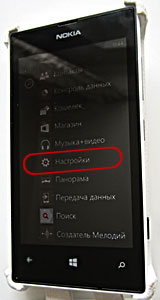
Рухаєте вліво робочий стіл і потрапляєте в список всіх служб, де Вам необхідно знайти значок з шестерінкою і вибрати: Налаштування / точка доступу. У мене за замовчуванням варто активним стільниковий оператор MTS - RUS Moscow. Я залишаю все без змін і кликаю по значку внизу екрану з плюсом.
У вікні налаштувань мені необхідно ввести 4 параметра, які попередньо я отримую від служби підтримки МТС:
- Назва з'єднання;
- Ім'я точки доступу;
- Ім'я користувача;
- Пароль.
У 1-му пункті необхідно вказати ім'я підключення, яке може бути MTS Internet або mts - я вибрав перше.
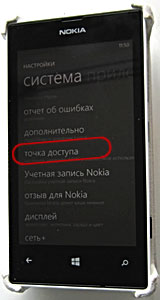
У 3-4-му пункті вказуєте логін і пароль, надані службою технічної підтримки Інтернет стільникового оператора.
Такі параметри як проксі (5-6-ий пункт) Ви залишаєте без змін.
Якщо Ви все зробили правильно, то в нижній частині екрана значок галочки стає активним. Вам залишиться клікнути по ньому і підтвердити зміни, щоб вони вступили в силу, після чого зробити перезавантаження Nokia 520.
Що робити, якщо не вдалося підключитися в Nokia Lumia 520 до інтернет?
Якщо Ви зробили кілька спроб підключення і результат не увінчався успіхом, то Вам необхідно зробити наступне:
У вікні Налаштування / точка доступу спуститься в самий низ екрану, де ви зможете побачити всі ваші створені облікові записи з настройками підключення.
Перевірте вказівку параметрів в наступній директорії: Налаштування / передача даних
Перше поле передача даних має бути в режимі включено, в нижньому полі найшвидше з'єднання повинен стояти параметр 3G.